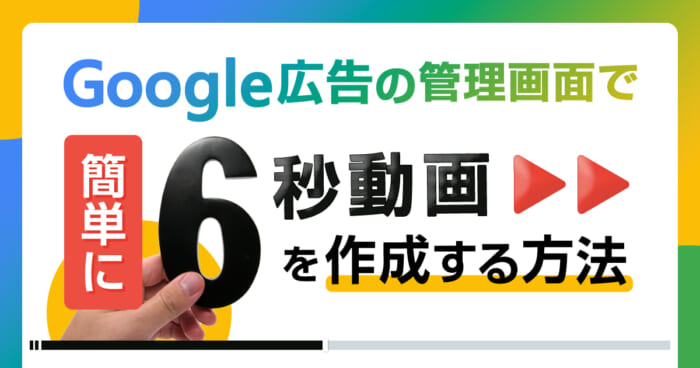Google広告はリスティングやディスプレイ、YouTube動画などGoogleのWEBサービスと連動したものも含め多彩なタイプが用意されています。ターゲティングは、どのタイプの広告を選んでも必要な戦略です。
本記事ではターゲティングの内容から設定方法、ターゲティングをする際のポイントまでをわかりやすく解説していきます。
目次
1.Google広告のターゲティングは大きく分けて3種類

Google広告は大きく分けて「オーディエンスターゲティング」と「コンテンツターゲティング」、「その他のターゲティング」という3つのターゲティング手法を用いてユーザーへ広告を配信します。配信する広告のターゲットを明確にし、広告クリエイティブに合ったターゲティングを組み合わせて効果の最大化を狙いましょう。
2.Google広告のターゲティング一覧

オーディエンスターゲティング、コンテンツターゲティング、その他のターゲティングそれぞれに詳細な設定項目があります。Google広告の種類によって使用できるターゲティング項目が異なったり、重要度が変わってきます。まずはどのようなターゲティング設定ができるのか確認していきます。
オーディエンスターゲティング
オーディエンスターゲティングは、主にユーザー側の情報をもとに配信する広告のターゲティングをおこないます。ユーザーのプロフィールやインターネット上の過去の行動履歴からセグメントに分け、配信先を絞り込んでいきます。オーディエンスとは広告配信対象となるユーザーのことです。
1.ユーザー属性
標準で「性別」、「年齢」、「子供の有無」、「世帯収入」からターゲティングします。後述する管理画面上は独立した項目ですが、オーディエンスターゲティングの一種として説明します。
2.ユーザーの属性
管理画面のオーディエンスセグメントのなかに含まれる項目です。詳しいユーザー属性として「子供の有無(子供の年齢)」、「配偶者の有無」、「教育(最終学歴)」、「住宅所有状況」が選択できます。
3.ユーザーの興味や関心、習慣
ユーザーの興味や関心、習慣を表すアフィニティと呼ばれるカテゴリです。「スポーツ、フィットネス」や「テクノロジー」といった12分類からさらに細かいサブカテゴリのセグメントがあります。
4.ユーザーが積極的に調べている情報や立てている計画
ユーザーがインターネット上で検索している情報から購買意向が分析され、「アパレル、アクセサリ」、「アート、工芸用品」などのカテゴリから23のセグメントに分かれ、それぞれがサブカテゴリに細かく分類されています。
購買意向同様、ユーザーの行動履歴から判定され「マイホームの購入」や「定年退職」といったライフイベントに関する7のセグメントが別に用意されています。さらに「マイホームを最近購入(した)」、「マイホームを近々購入予定」といったところまでターゲティングできます。
5.ユーザーがお客様のビジネスを利用した方法
WEBサイトへ訪れたユーザーや特定ページへアクセス、アプリの使用履歴といったユーザーの行動データから広告配信をターゲティングします。顧客リストをアップロードして使用することも可能です。
6.選択した統合オーディエンス セグメント
既存のセグメントを複数組み合わせることで自社のターゲットに合った独自のセグメントでオーディエンスを定義します。AND条件、OR条件を組み合わせて精度を高めていきましょう。
7.選択したカスタム オーディエンス セグメント
検索したキーワードや閲覧したサイトURL、使用したアプリなどの履歴から、オリジナルのオーディエンスを作り、これをターゲティングの対象とすることが可能です。
コンテンツターゲティング
コンテンツターゲティングは広告を配信するWEBサイトやページ、アプリのコンテンツ(記載されている内容)によって、ターゲティングしていく方法です。ユーザー側の属性ではなく、配信するメディア側の要素に重きを置いたターゲティングです。
1.キーワード
広告に関係するキーワードを直接指定して、キーワードと関連性が高いコンテンツのWEBサイトや動画などをターゲティングします。
2.トピック
「アート、エンターテインメント」、「ゲーム」、「美容、フィットネス」など26のトピックとサブカテゴリから特定のトピックを選択して、関連するWEBサイトやアプリに広告を配信します。
3.プレースメント
WEBサイトやアプリ、YouTubeチャンネルなどを個別に指定して広告を配信するターゲティングです。他社の広告とバッティングした場合、よりコンテンツと関連性が高い広告が優先されます。
コンテンツターゲティングの詳しい方法を知りたい方はこちら
Google広告のコンテンツターゲットを上手に使う方法を解説
その他のターゲティング
オーディエンスターゲティング、コンテンツターゲティング以外に設定可能な項目です。「地域」、「スケジュール」、「デバイス」に関するターゲティングがおこなえます。
1.地域
地域を指定して広告の配信エリアを限定できます。地区町村名や郵便番号、地図から範囲を指定する方法でターゲティングします。IPアドレスやGPSから分析し実際に地域内にいるユーザーのほか、その地域に関心を示したユーザーなども対象になります。
2.広告のスケジュール
広告を配信する曜日と時間帯を指定できます。ビジネスの時間帯や休日、夕方以降に限定するなど、広告効果が期待できるスケジューリングをおこないましょう。
3.デバイス
パソコン、モバイル、タブレットといったデバイスのカテゴリから、OSやそのバージョン、メーカーやモデルなども指定が可能です。その他、Wi-Fiでの接続や携帯電話会社まで細かくセグメントされています。
3.Google広告のターゲティング設定方法

Google広告のターゲティングは項目によっていくつかの設定方法がありますが、代表的な設定方法を解説します。なおすべてのターゲティングに共通しますが、セグメントを細かく指定しすぎると、対象となるターゲットの精度は上がりますが母数は小さくなっていきます。
設定項目によってターゲティングとは別にモニタリングという選択肢が出てくるものがあります。ターゲティングは配信セグメントが絞り込まれますが、モニタリングはすべてのセグメントに配信しつつ選択したセグメントへの配信結果がどうだったかを分析することができます。モニタリングを併用しながら、少しずつCVRの高いセグメントに絞り込んでいくなど、効果を最大化できるようターゲティングしましょう。
オーディエンスターゲティングの設定方法
オーディエンスターゲティングは管理画面左メニューのオーディエンスから設定します。
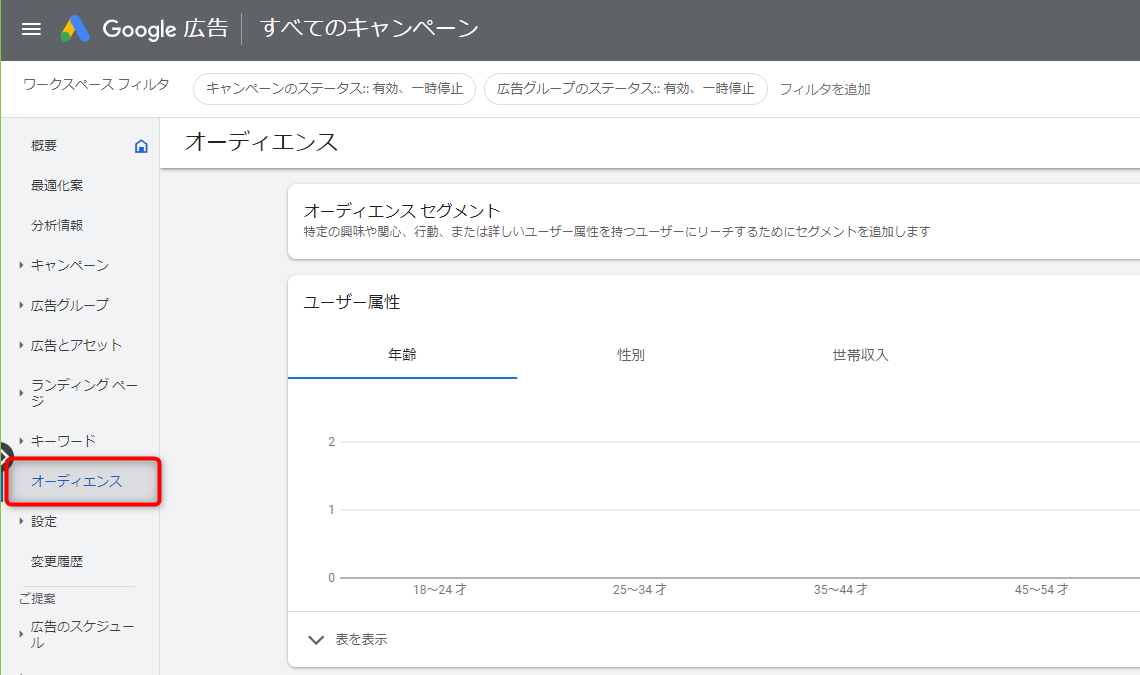
1.ユーザー属性
基本のユーザー属性は「ユーザー属性を編集」からおこないます。配信したい属性をチェックしていきます。
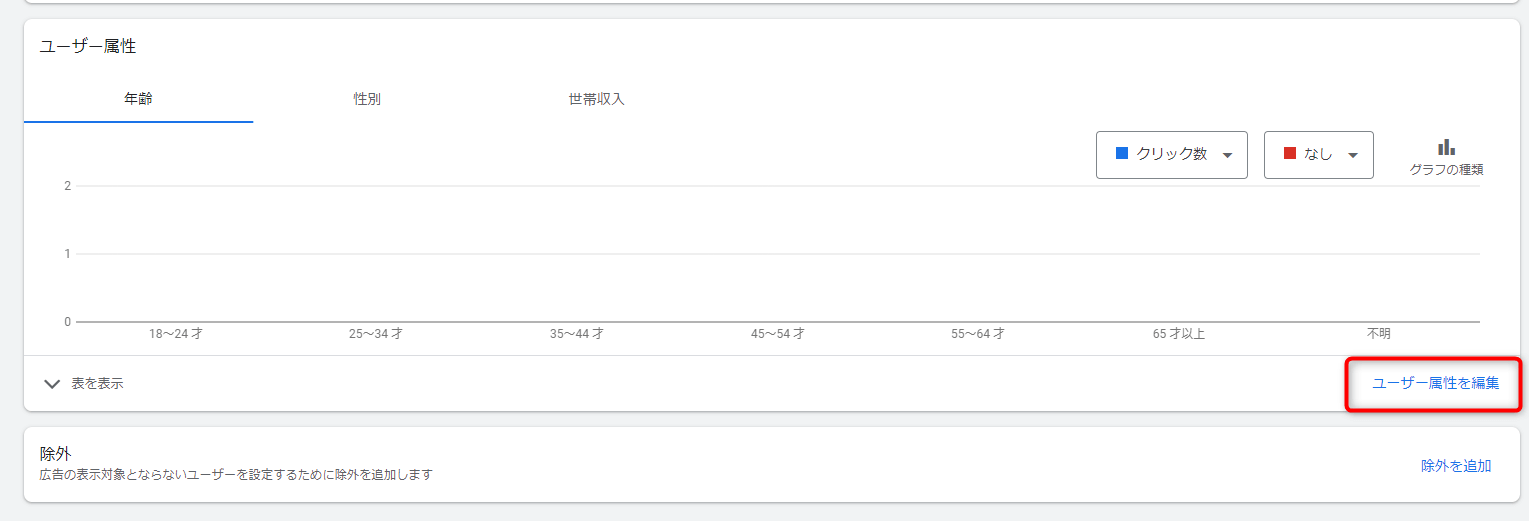
2.ユーザーの属性
詳細なユーザーの属性は「オーディエンス セグメントの編集」から設定します。
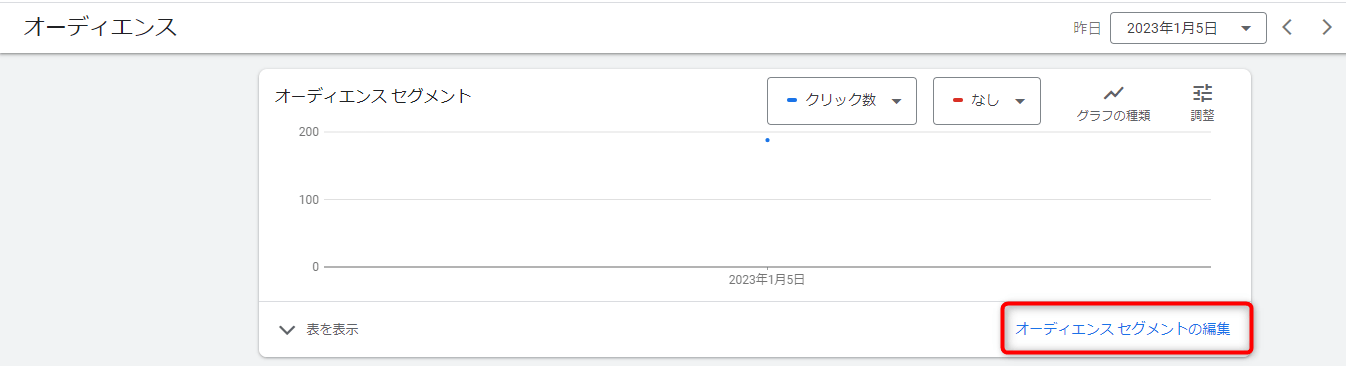
閲覧タブをクリックし、ユーザーの属性を開きます。ターゲティングする詳細項目を選択しましょう。
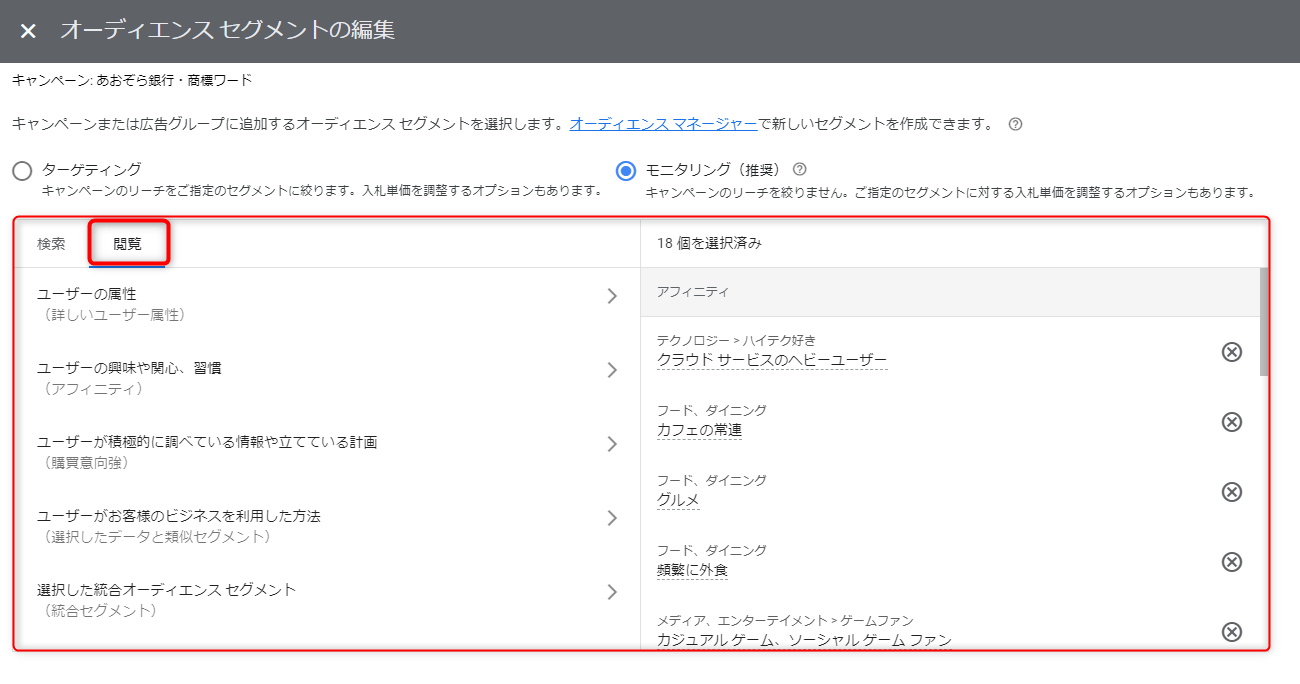
3.ユーザーの興味や関心、習慣
ユーザーの詳細と同様、「オーディエンス セグメントの編集」の閲覧タブから設定します(以降のオーディエンスターゲティングもすべて同様)。
アフィニティの中からサブカテゴリを含めてターゲティングするセグメントを選択してください。
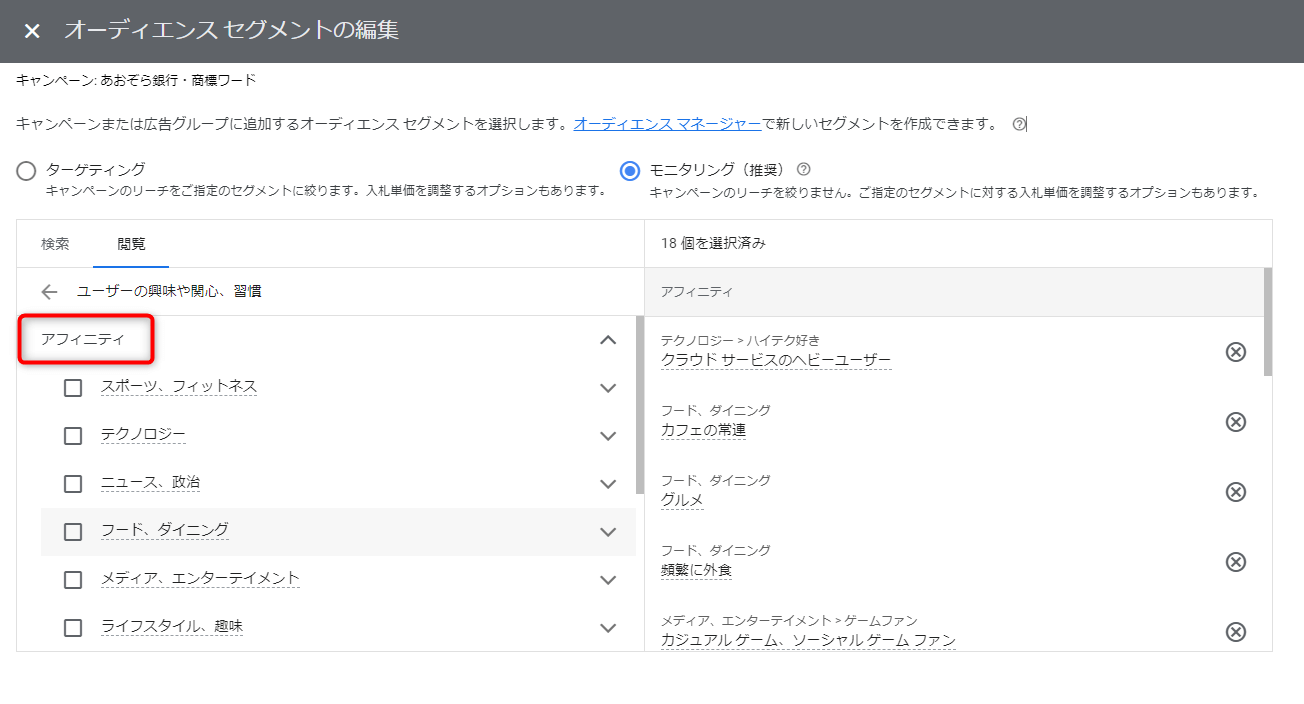
4.ユーザーが積極的に調べている情報や立てている計画
購買意向とライフイベントのセグメントからセグメントを選択します。
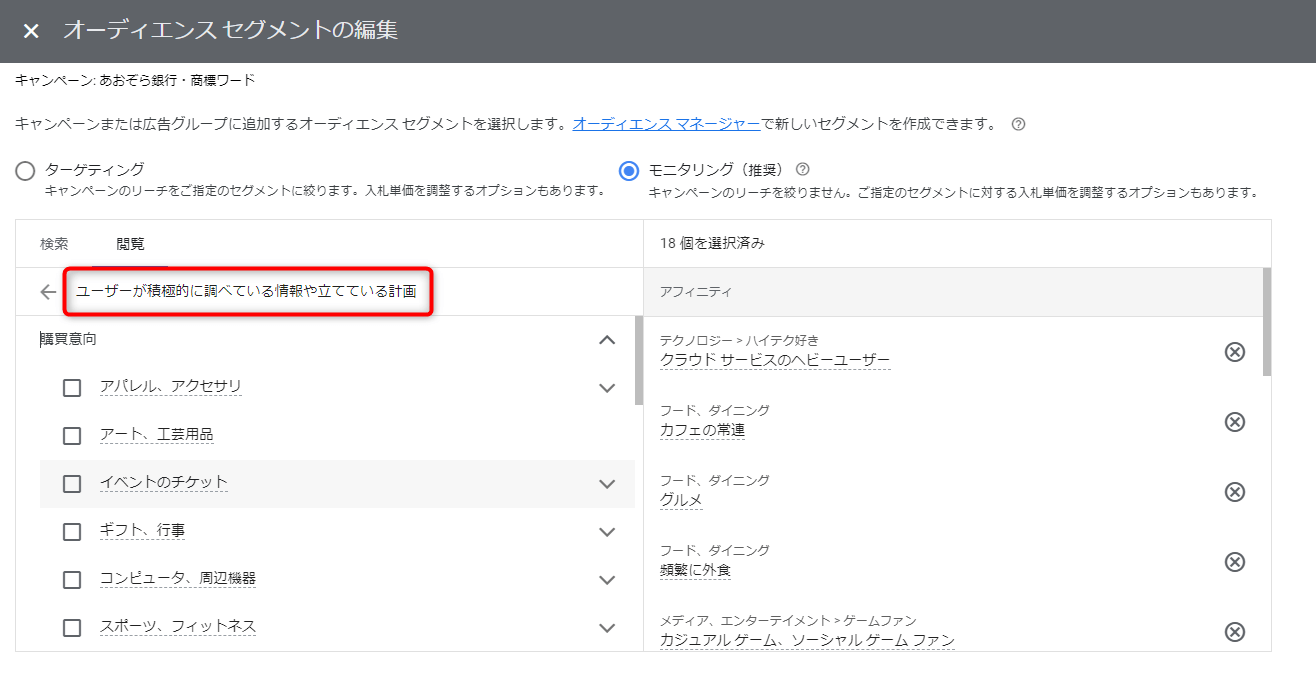
5.ユーザーがお客様のビジネスを利用した方法
オーディエンスマネージャーから過去にWEBサイトを訪れたり、アプリを使用したユーザーなどをセグメントとして登録します。または自社が持っている顧客リストなどをアップロードしてセグメントに追加できます。
管理画面のヘッダーメニュー「ツールと設定」の「共有ライブラリ」内「オーディエンスマネージャー」を開き、「データセグメント」タブのプラスボタンでターゲット項目を選択して詳細を設定します。


WEBサイトを訪れたユーザー
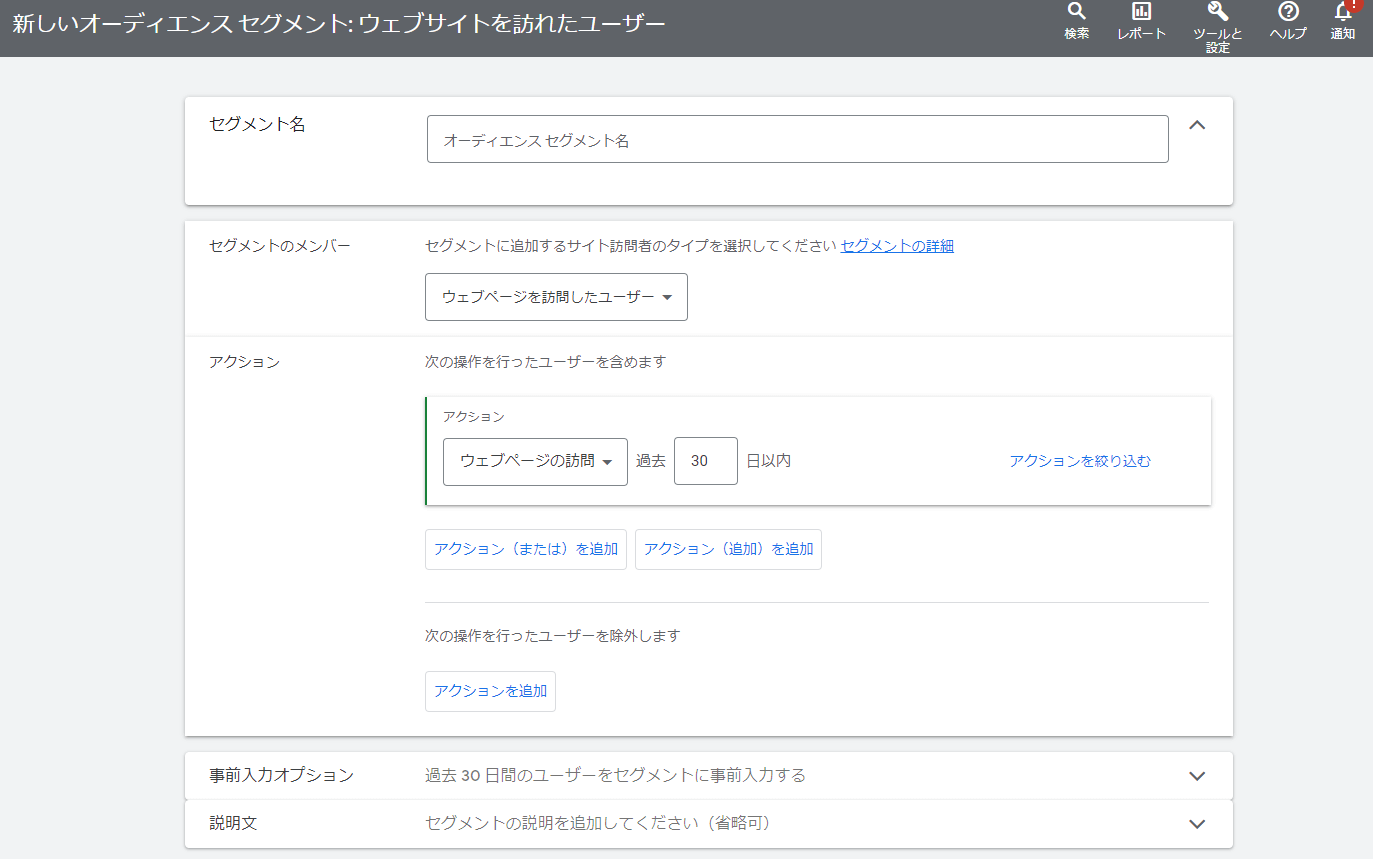
顧客リスト
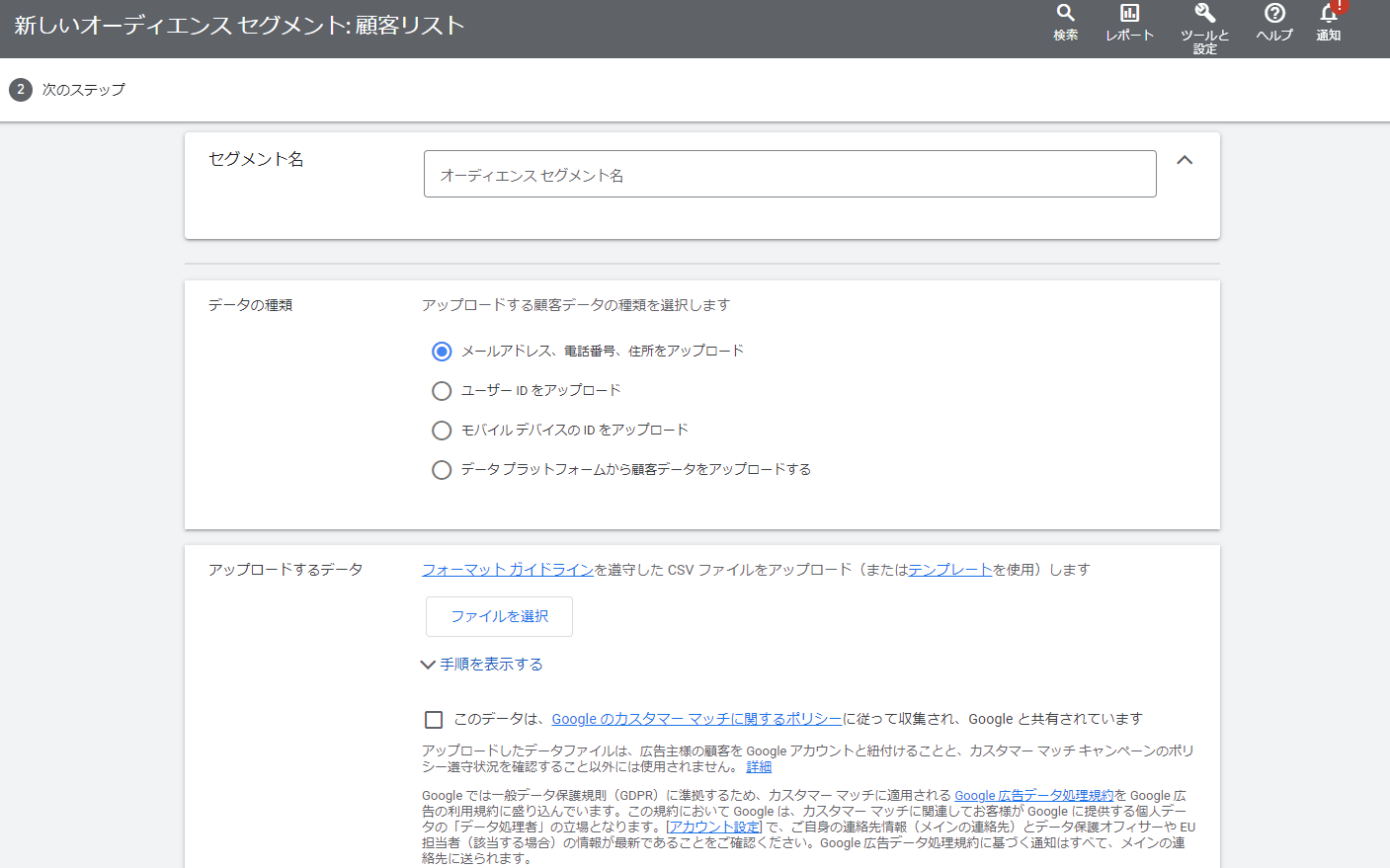
6.選択した統合オーディエンス セグメント
「オーディエンスマネージャー」を開き、「統合セグメント」タブのプラスボタンで選択します。
ユーザーの属性やユーザーの興味や関心、習慣(アフィニティ)などから複数のセグメントをAND条件やOR条件で組み合わせていきます。セグメントを絞り込んでいくことでターゲティングの精度を高めていくことができます。
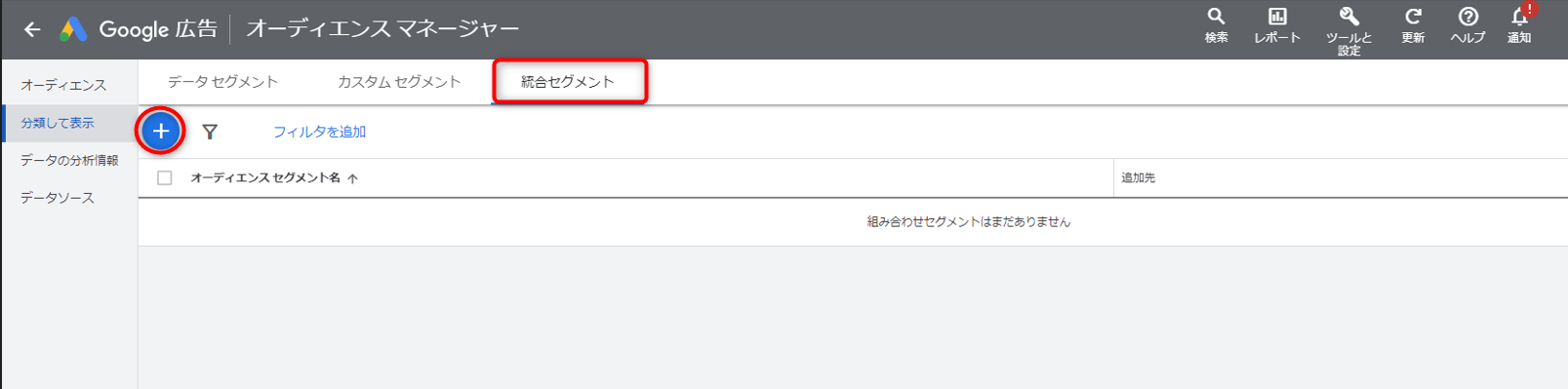
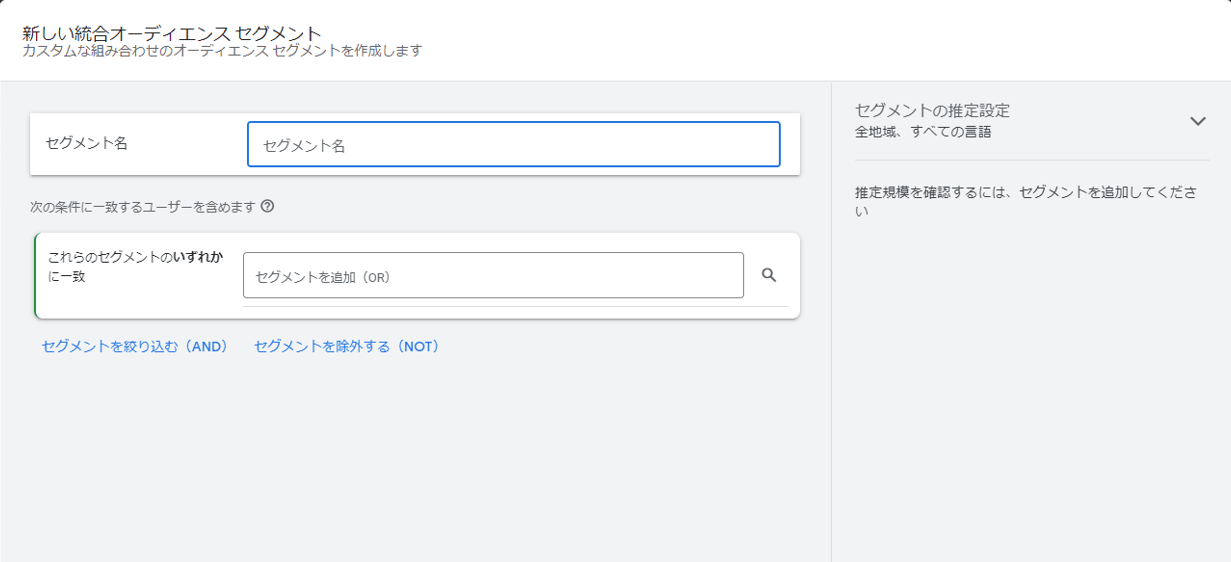
7.選択したカスタム オーディエンス セグメント
「オーディエンスマネージャー」を開き、「カスタムセグメント」タブのプラスボタンからセグメントを作成してきます。
「これらのいずれかの興味 / 関心や購入意向を持つユーザー」または「Googleでこれらのいずれかのキーワードを検索したユーザー」のいずれかでキーワードを指定したり、特定のURLやアプリを指定して直接的にユーザーをターゲティングすることができます。
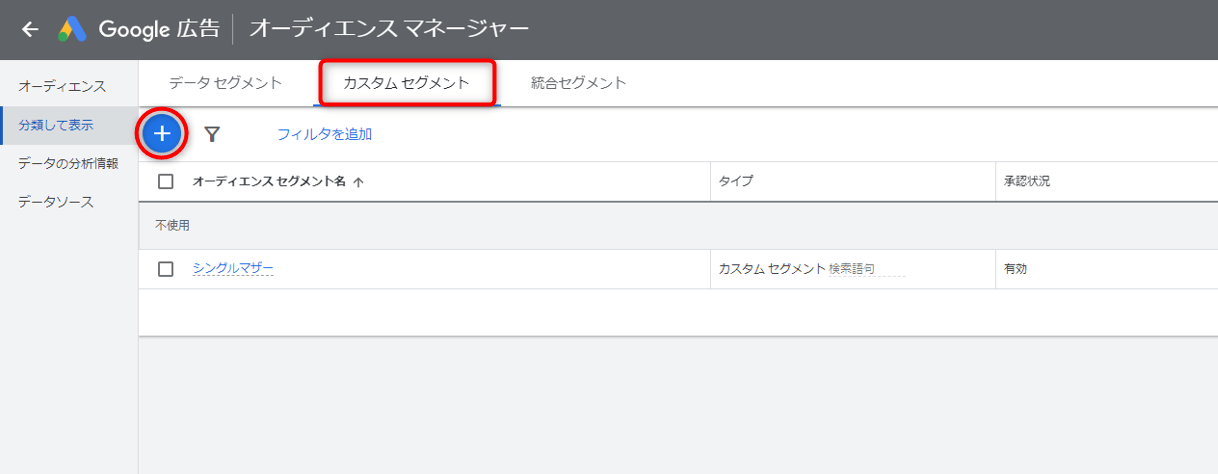
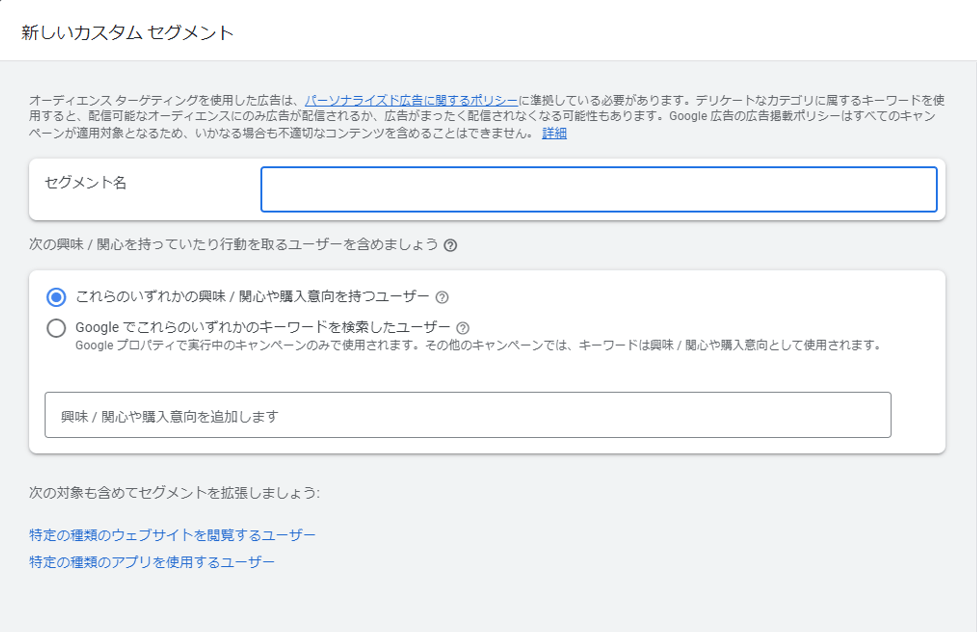
コンテンツターゲティングの設定方法
コンテンツターゲティングは管理画面左メニューのコンテンツから設定をおこないます。
1.トピック
メニューのトピックをクリックし、「トピックを追加」を開きます。複数階層のサブカテゴリがあるので、ターゲティングしたいトピックをすべて選択していきます。
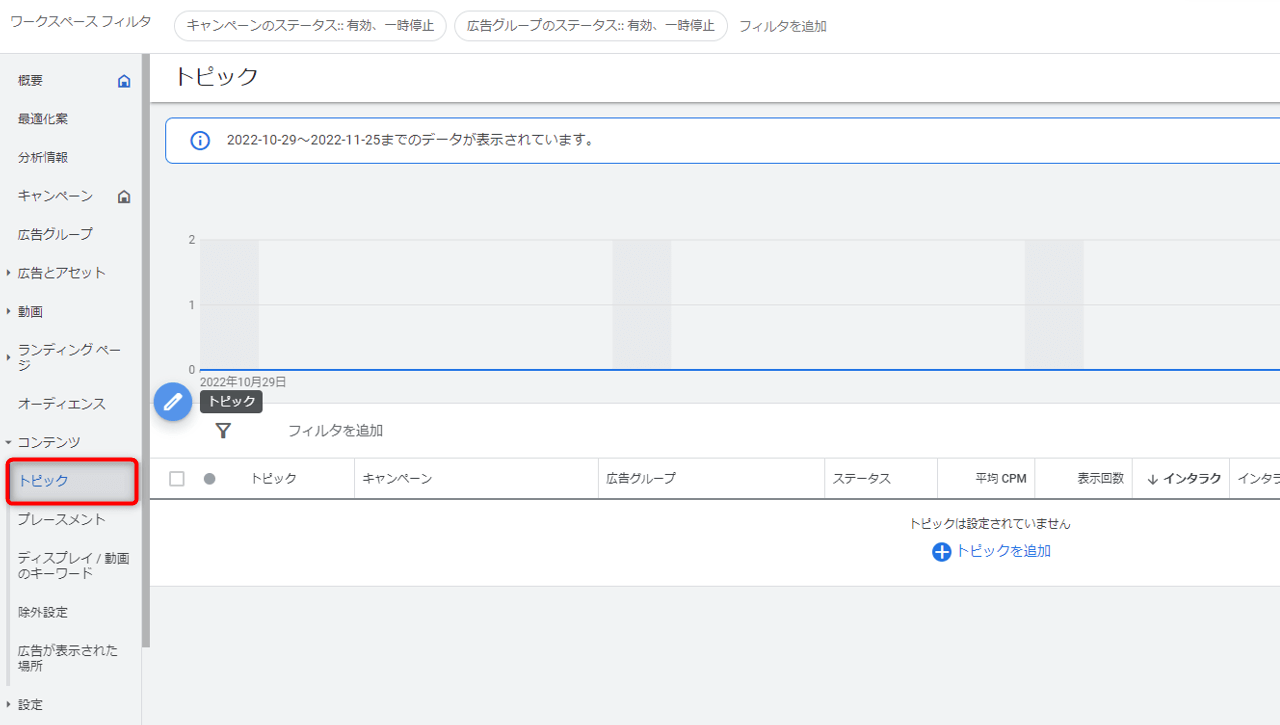
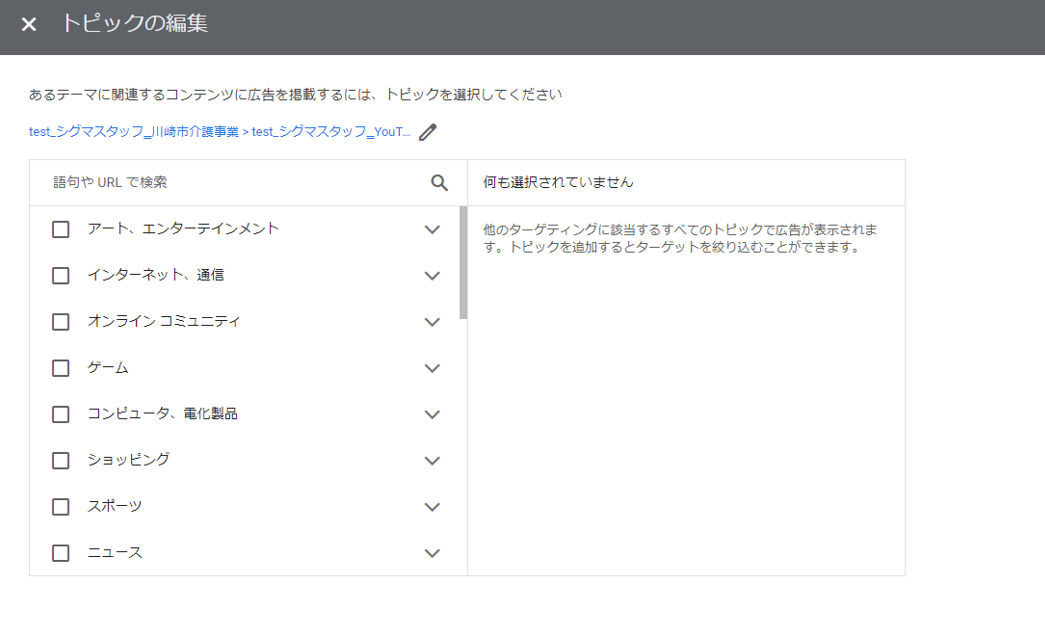
2.プレースメント
メニューのプレースメントをクリックし、「プレースメントを追加」を開きます。WEBサイトやアプリ、YouTubeチャンネルなどのカテゴリから選択する、検索する、またはURLをを直接入力して広告の配信先を指定します。
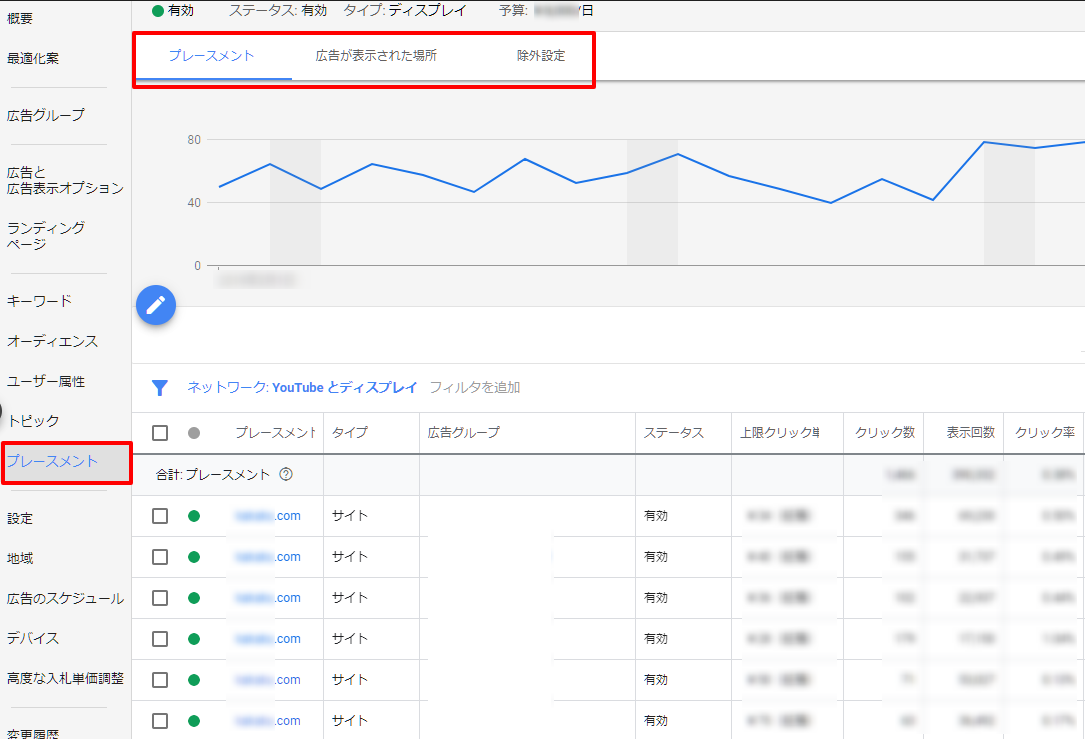
3.コンテンツキーワード
メニューのディスプレイ / 動画のキーワードをクリックし、「キーワード」を開きます。キーワード入力欄にキーワードを1つずつ追加していきます。「キーワードの候補を取得」からキーワードの候補を表示させることもできます。
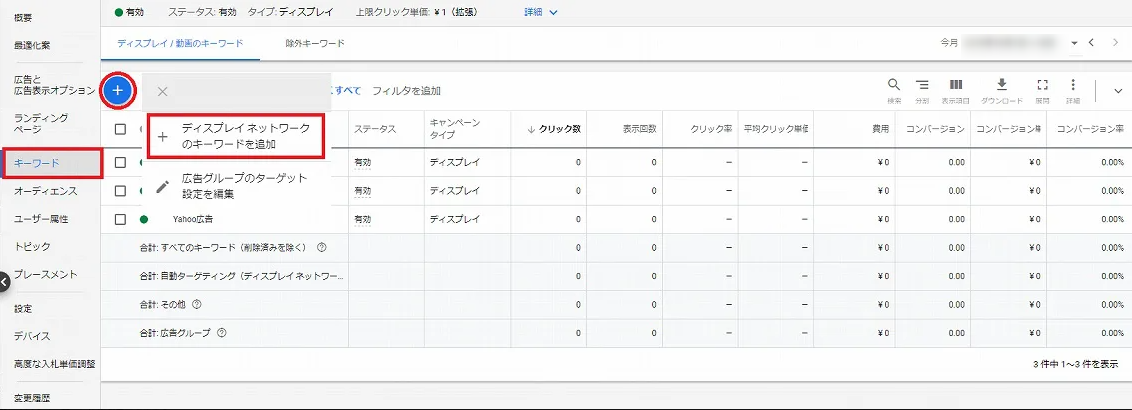
その他のターゲティングの設定方法
オーディエンスターゲティング、コンテンツターゲティング以外のターゲティングも左メニューから開きます。デフォルトで非表示になっている場合は、「もっと見る」から表示させてください。
1.地域
地域のターゲティングは「地域」メニューから直接地名で検索するか、あるいは「範囲」を選択して特定場所から「何km」の範囲で指定します。
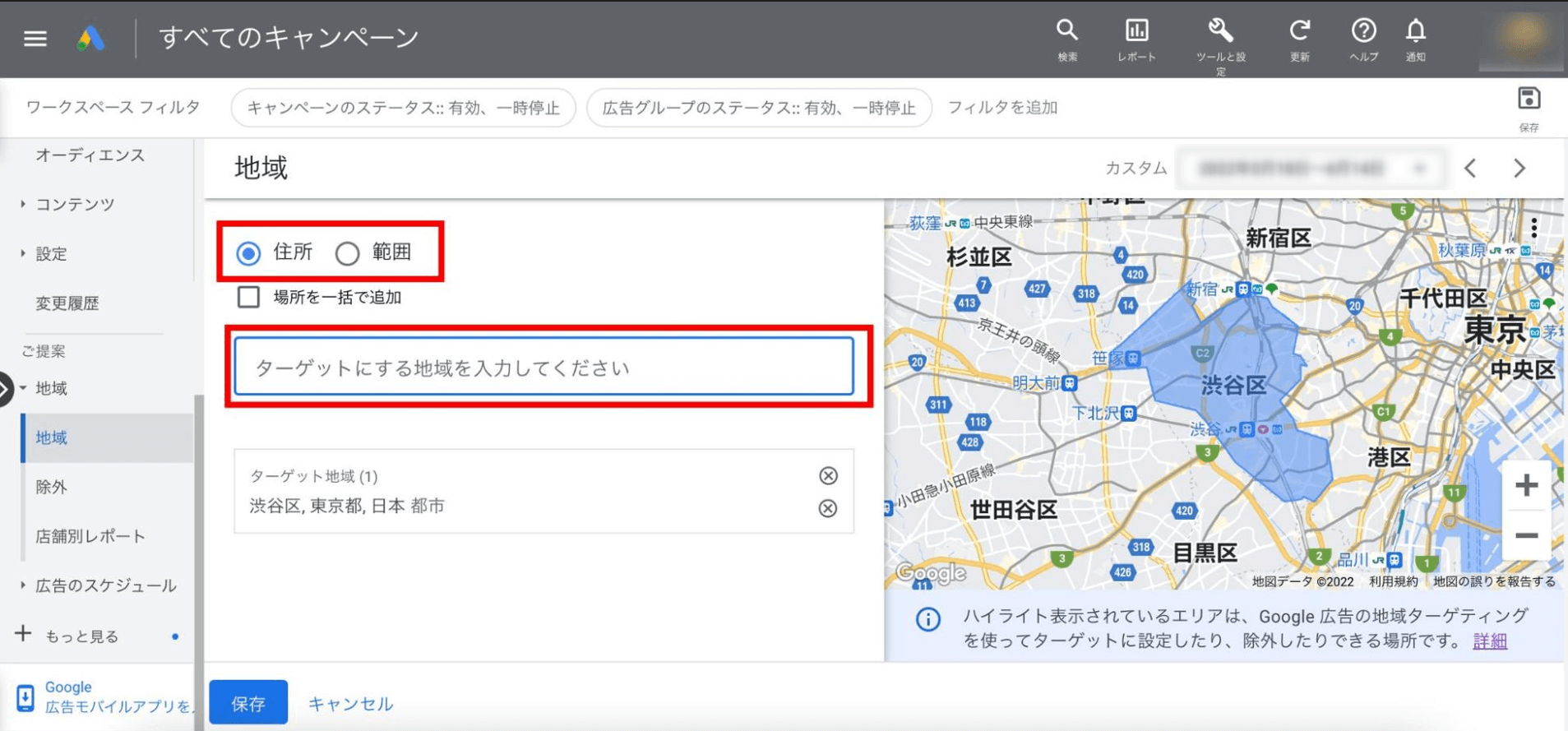
2.広告のスケジュール
広告をいつ配信するかの設定を広告のスケジュールメニューからおこないます。「広告のスケジュールを編集」をクリックし、曜日と時間を追加していきます。曜日は単独での指定以外に平日「月曜日〜金曜日」のパターンで選択が可能です。時間の指定は15分単位となっています。
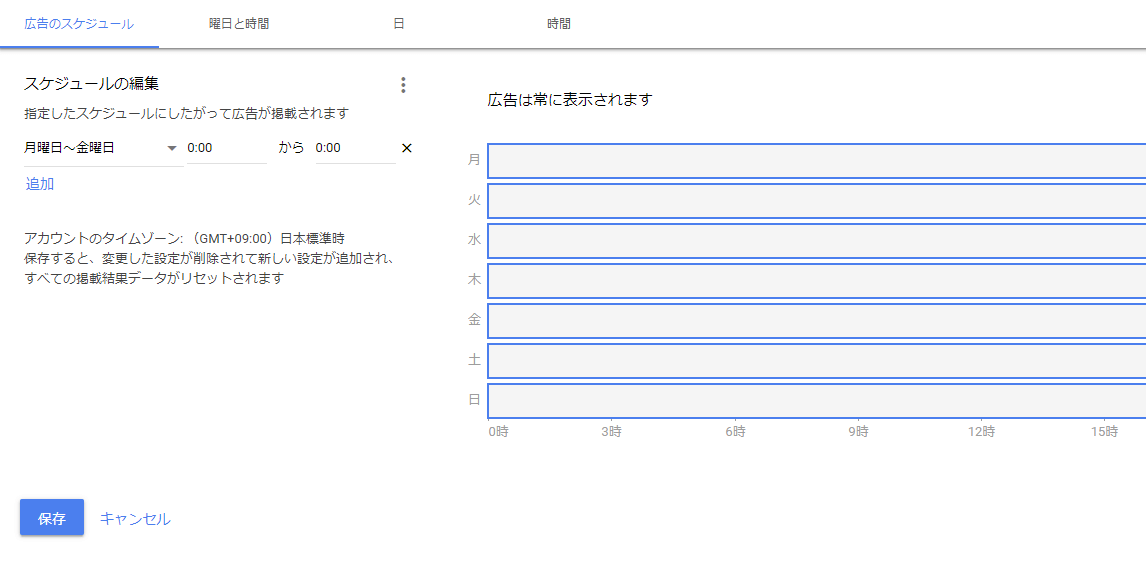
3.デバイス
デバイスのターゲティングは少し特殊です。デバイスの「入札単価調整比」欄の鉛筆アイコンをクリックし、入札単価を調整する方法で設定します。「引き上げ(デバイスへの広告を配信されやすくする)」と「引き下げ(デバイスへの広告を配信されにくくする)」を調整してターゲティングします。
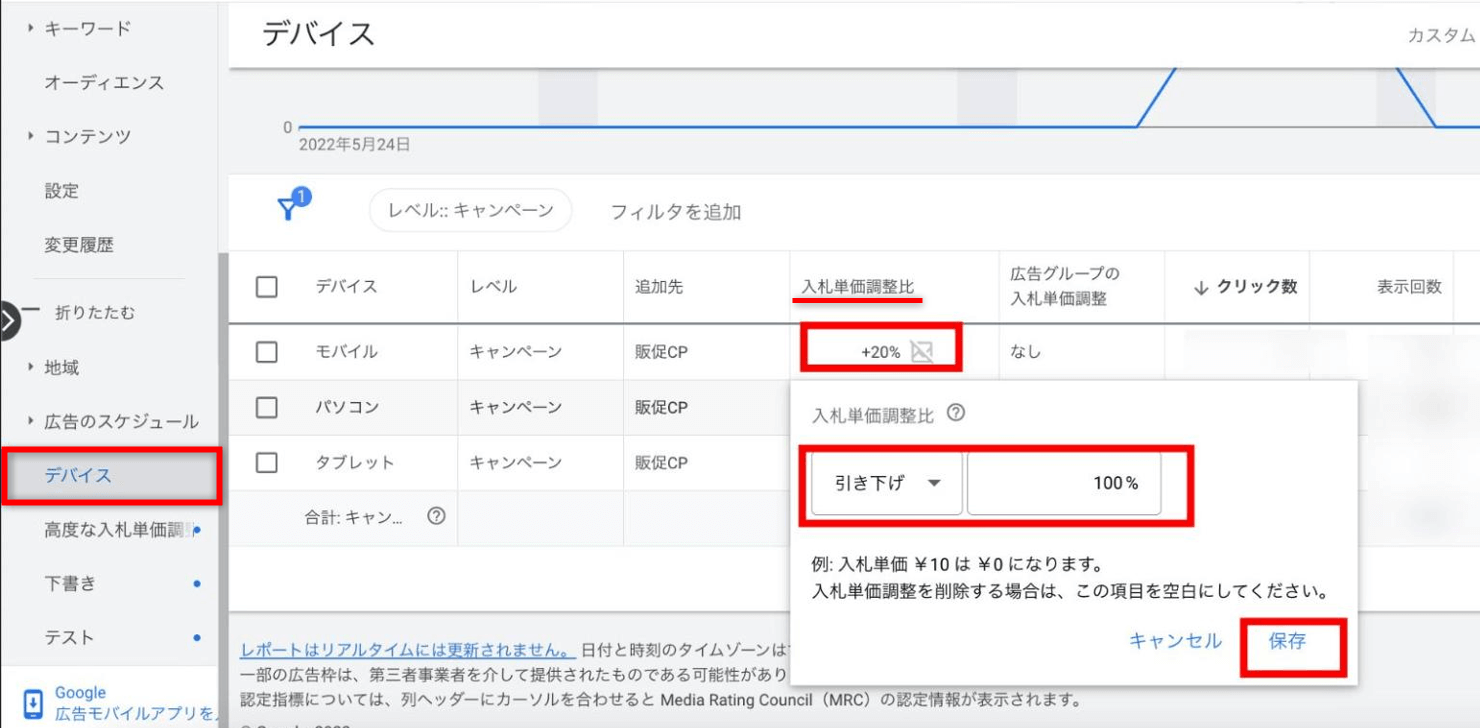
さらに一部の広告キャンペーンの「設定」メニューから、「その他の設定」をクリックし「デバイス」の「デバイスごとにターゲティングを指定」を選択すると、OSやモデル、携帯電話会社といった詳細が設定できるようになります。
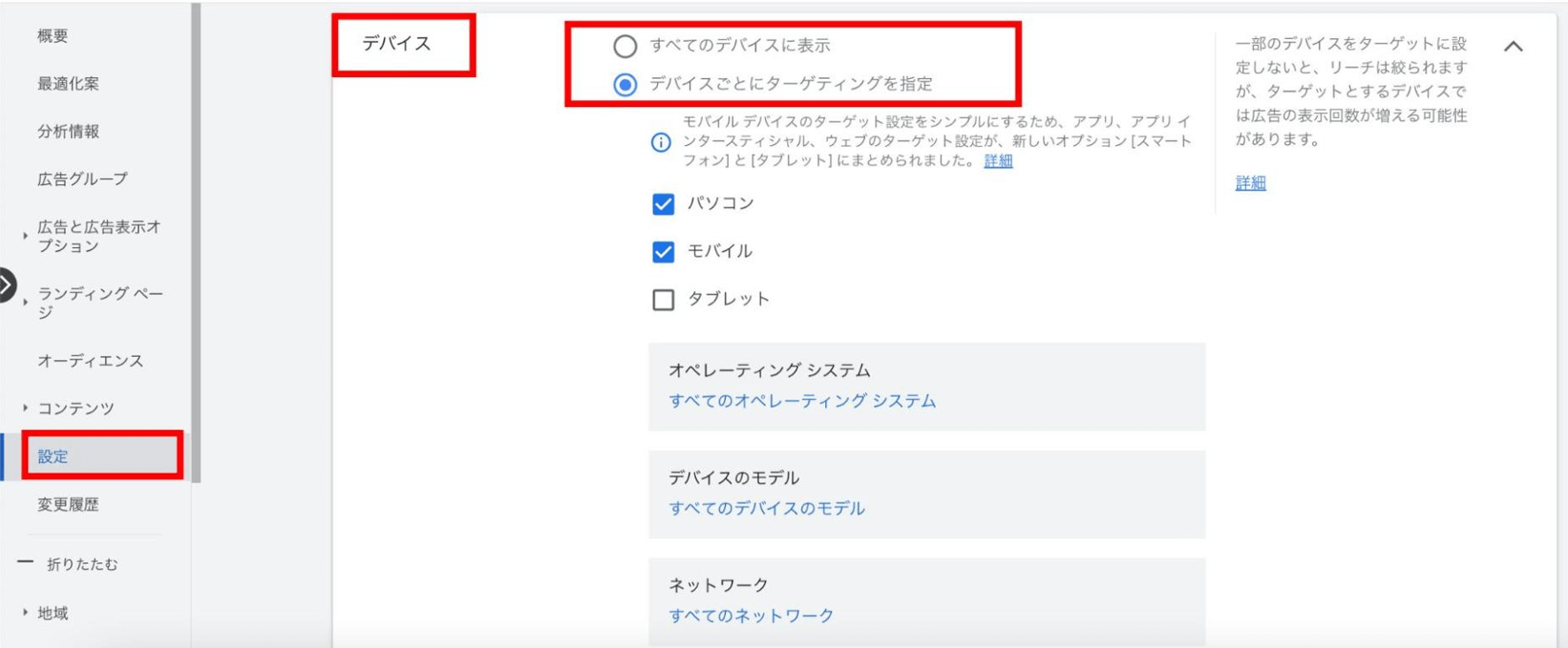
4.Google広告のターゲティング設定のポイント

Google広告のターゲティングはいくつかのポイントを押さえておくと高いパフォーマンスが期待できます。ユーザー目線に立つことで、どのようなターゲティングをおこなえばコンバージョンが上がりやすくなるのか、ちょっとした工夫や仕掛けを取り入れてみてください。
リマーケティングの対象期間を設定する
オーディエンスターゲティングの「ユーザーがお客様のビジネスを利用した方法」でターゲティングする際、WEBサイトを訪問したユーザーをリマーケティングする期間を設定できます。
管理画面のヘッダーメニュー「ツールと設定」の「共有ライブラリ」内「オーディエンスマネージャー」を開き、「データセグメント」タブのプラスボタンで「ウェブサイトを訪れたユーザー」を選択します。
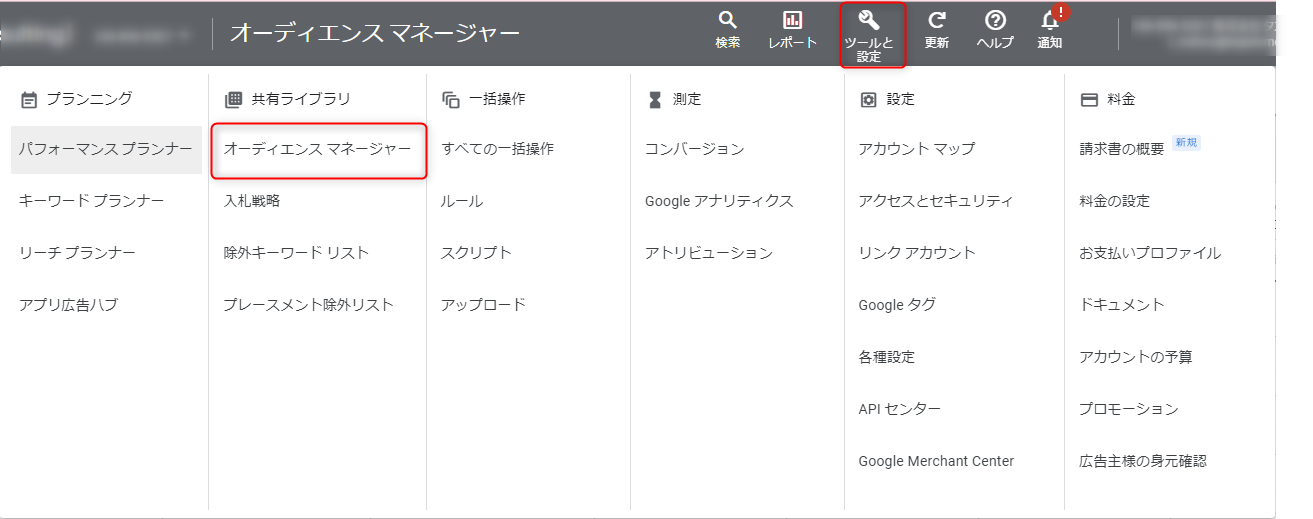
「アクション」のWEBページの訪問期間を任意の日数に変更してみましょう。デフォルトでは30日が設定されていますが、期間を短かく設定してその間に再訪したユーザーであれば自社への関心、購買意向がより高いと推測されます。
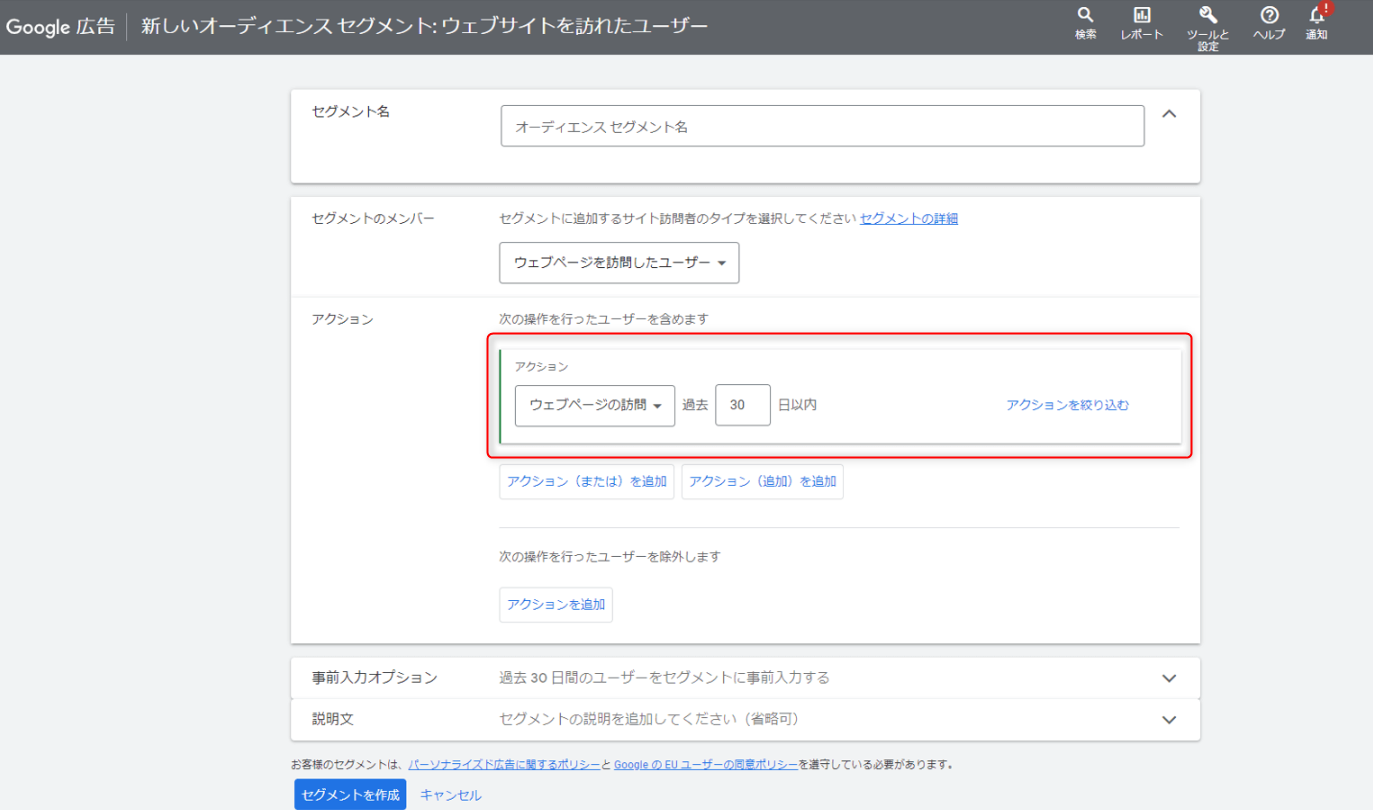
ターゲットユーザーの行動の予測
キーワードターゲティングでは、ビッグキーワードを設定しても競合他社が多くてなかなか自社広告が配信されないことも起こりえます。そのキーワードで検索するユーザーは他にどのような条件で検索するか、どのような属性を持っているか、どのような行動をとるかを予測してターゲティングに取り入れてみましょう。
例えば「転職」をキーワードにする場合、転職サイトや転職エージェントなどが配信したい広告のキーワードになるはずです。最近では退職代行などのサービスも出てきました。競合が多くなると想像できます。転職を検討しているユーザーは「他にどのようなキーワードと組み合わせて検索するか」、「年齢層や家族構成」、「いつ頃転職したいのかもしくはすでにしたのか」、「転職に付随したさまざまな手続き知りたいのか」もポイントになります。つまり、広告効果を最大化するには、自社サービスの強み、広告内容とユーザー行動の予測をうまく組み合わせて考えることが重要です。
配信結果に適した除外設定をする
複数パターンによるターゲティングやモニタリングなどを組み合わせて配信をおこなっていくと、ある程度広告効果の検証ができるようになります。クリック率、コンバージョン率などが低いターゲティングは設定が適切ではない可能性が高いため、対象セグメントを配信対象から除外していきましょう。広告クリエイティブのクオリティや広告投下量といった別の要素も関係しますが、効果の出ているターゲティングがあれば予算配分を見直して無駄な広告費の削減も、広告運用者がおこなうべき仕事です。
5.まとめ

デジタルマーケティング技術を利用したWEB広告のターゲティングは、従来はなかった精度の高い広告展開が可能です。限られた予算のなかで適切な配分がしやすいのも特徴となっています。
ユーザーに重点を置くか、コンテンツを重視するか、それ以外の要素も考慮するか。配信する広告の内容や予算、タイミングなどによって検討すべき点は多岐にわたります。Google広告を含めてインターネット広告は一度配信が始まっても途中でプラン変更できるものも多いです。配信した広告は想定通りの効果を上げているのか、PDCAを回しながら常に状況をチェックしていきましょう。

株式会社タガタメの代表。クライアントのデジタル戦略担当としてプロジェクトを成功に導く為の試行錯誤を繰返しています。その中で得た気づきなどをお伝えしていきます。
おすすめ記事
タガタメでは一業種一社限定の
WEBコンサルティングを提供。
・どんな広告が良いのか悪いのか分からない
・サイト改善してコンバージョン率を上げたい
・担当者への要望がなかなか反映されない
お気軽にお問い合わせください。